6 legjobb módszer a Safari nagy memóriahasználatának javítására Mac rendszeren
Vegyes Cikkek / / April 05, 2023
Bár a Safari az egyik leggyorsabb és leghatékonyabb webböngésző a Mac rendszeren, nem mentes a problémáktól. Majd valamikor A Safari folyamatosan összeomlik Macen, nem találja a szervert, és rendellenes memóriahasználatot fogyaszt. Az ilyen viselkedés megemeli a Mac hőmérsékletét és lelassítja a rendszert. Itt vannak a legjobb módszerek a Safari magas memóriahasználatának javítására Mac rendszeren.
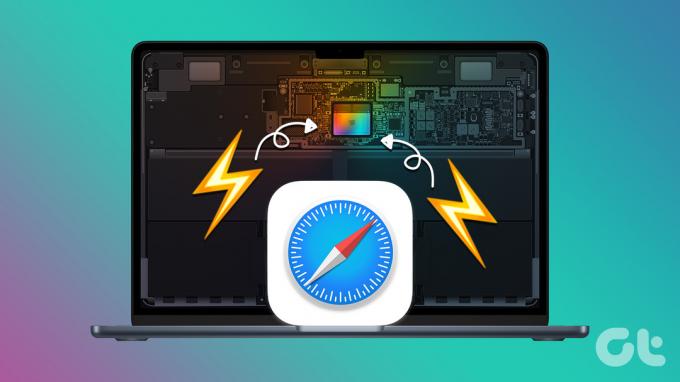
A Safari magas memóriahasználata más alkalmazásokban is hibákhoz és hibákhoz vezet. Mivel a Mac-alkalmazások kevesebb RAM-mal rendelkeznek, segítségre van szüksége a napi műveletekhez. Először megmutatjuk, hogyan erősítheti meg a Safari magas memóriahasználatát, és hogyan végezheti el a hibaelhárítási lépéseket a probléma megoldásához.
Az Activity Monitor segítségével ellenőrizze a nagy memóriahasználatot
Mielőtt bármilyen változtatást végrehajtana a Safari böngészőben Mac rendszeren, meg kell erősítenie az alapértelmezett böngésző hibás viselkedését. A macOS beépített Activity Monitort fogjuk használni. Kövesse az alábbi lépéseket.
1. lépés: Nyomja meg a Command + Space billentyűparancsot a Spotlight Search megnyitásához.
2. lépés: Írja be az Activity Monitor parancsot, és nyomja meg a Return gombot.
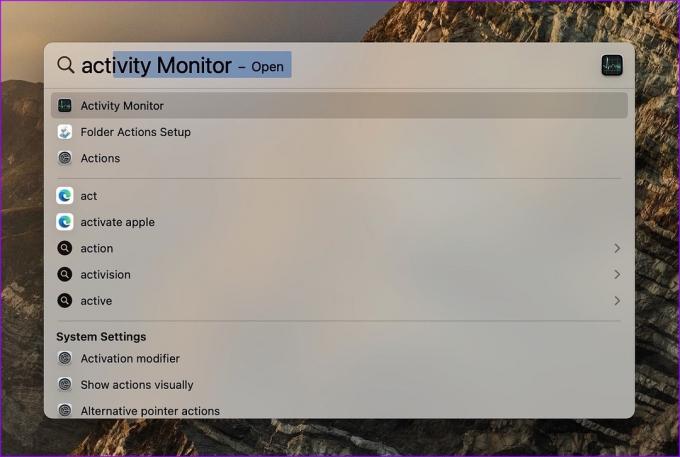
3. lépés: Lépjen a Memória lapra.
4. lépés: Ellenőrizheti a memórianyomást, a teljes fizikai memóriát, a használt memóriát, a gyorsítótárazott fájlokat és a cserélt memóriát.
5. lépés: Ellenőrizze a Safarit a Process Name alatt, és nézze meg, mennyi memóriát fogyaszt.
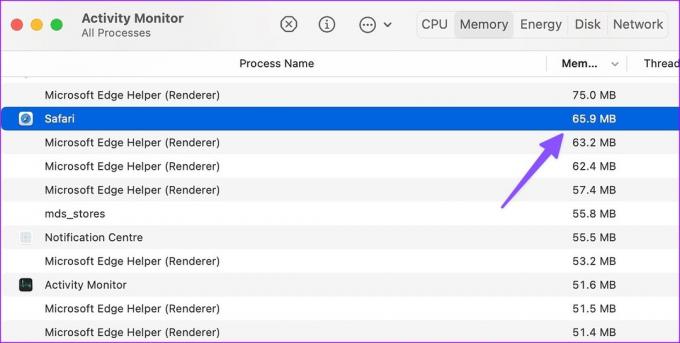
Általában a 2 GB-3 GB memóriahasználat normális viselkedés az asztali böngészőktől. Ha azt veszi észre, hogy a Safari 8 GB-9 GB RAM-ot foglal el, ez riasztó helyzet, és meg kell javítania, hogy a Mac zökkenőmentesen működjön.
1. Zárja be az Irreleváns lapokat
A Safarihoz nem tartozik ilyesmi Alvó fülek (Microsoft Edge) ill Memóriakímélő (Google Chrome), hogy alvó állapotba helyezze a nem releváns lapokat és megőrizze a memóriát. A böngésző az összes lapot folyamatosan aktívan futtatja a háttérben. Gyakran be kell zárnia a szükségtelen lapokat, hogy megelőzze a nagy memóriahasználatot Mac számítógépen.
1. lépés: Nyissa meg a Safarit a Mac rendszeren.
2. lépés: Tekintse át az összes megnyitott lapot a tetején.
3. lépés: Nyomja meg az „x” jelet azon lapok mellett, amelyeket jelenleg nem szeretne használni.

Ha azt tervezi, hogy később újra megtekinti ugyanazt a cikket, vegye fel a könyvjelzők közé, vagy adja hozzá az olvasási listához.
4. lépés: Kattintson a kis „+” ikonra a címsorban, és adja hozzá a weboldalt az Olvasólistához.
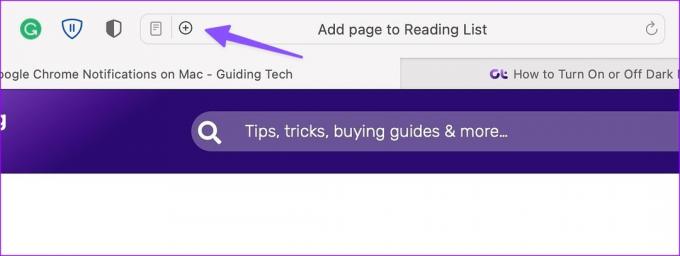
5. lépés: Kattintson a jobb gombbal ugyanarra a „+” ikonra az oldal könyvjelzővel való megjelöléséhez.
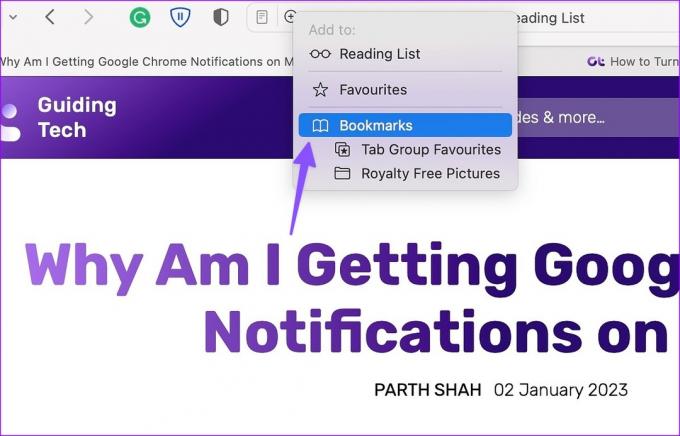
2. Tekintse át a Safari bővítményeket
A Safari támogatja a harmadik féltől származó webbővítményeket a böngészési élmény javítása érdekében. A Chrome Internetes áruházhoz képest csekély a választék, de még így is számos bővítménnyel büszkélkedhet.
Nem minden bővítmény kerül rendszeresen főoldalra és frissítésre. Ha több elavult, szükségtelen bővítmény fut a háttérben, az nagy memóriahasználatot igényelhet. Tekintse át a telepített Safari bővítményt, és távolítsa el a nem relevánsakat.
1. lépés: Indítsa el a Safarit a Mac rendszeren.
2. lépés: Válassza a Safari lehetőséget a menüsor jobb felső sarkában, és válassza a Beállítások lehetőséget.

3. lépés: Kattintson a Bővítmények fülre. Válassza ki az ismeretlen bővítményeket a bal oldalsávról.
4. lépés: Kattintson az Eltávolítás gombra, és erősítse meg döntését.

3. Force Stop Safari
A magas memóriahasználat miatt előfordulhat, hogy a Safari időnként nem válaszol. Kényszerítette le a Safarit, és próbálja meg újra használni.
1. lépés: Indítsa el az Activity Monitor programot Mac rendszeren (lásd a fenti lépéseket).
2. lépés: Válassza a Safari lehetőséget, és nyomja meg az x jelet a tetején.
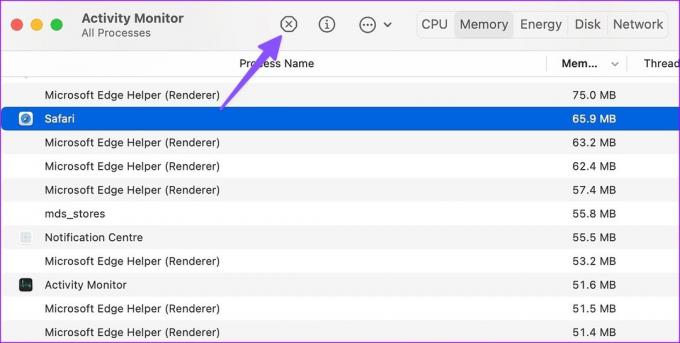
3. lépés: Indítsa újra a Safarit, és kövesse figyelemmel a memóriahasználatot.
4. A Safari kezdőlap egyszerűsítése
A Safari lehetővé teszi a kezdőlap testreszabását hasznos kiegészítőkkel. Ha azonban Siri-javaslatokkal, adatvédelmi jelentéssel, háttérképekkel és egyéb menükkel teletömi a kezdőlapját, az nagy memóriahasználatot igényelhet. Így egyszerűsítheti le a Safari kezdőlapját Macen.
1. lépés: Nyissa meg a Safarit, és válassza ki a testreszabás gombot a jobb alsó sarokban.
2. lépés: Tiltsa le az irreleváns menük melletti pipát, és indítsa újra az alkalmazást.

5. Frissítse a macOS-t
A Safari szorosan kapcsolódik a macOS-hez. Az Apple új Safari-funkciókat és hibajavításokat ad ki új macOS-frissítésekkel. Egy elavult macOS build magas memóriahasználathoz vezethet a Safariban.
1. lépés: Kattintson az Apple ikonra a bal felső sarokban, és nyissa meg a Rendszerbeállításokat.
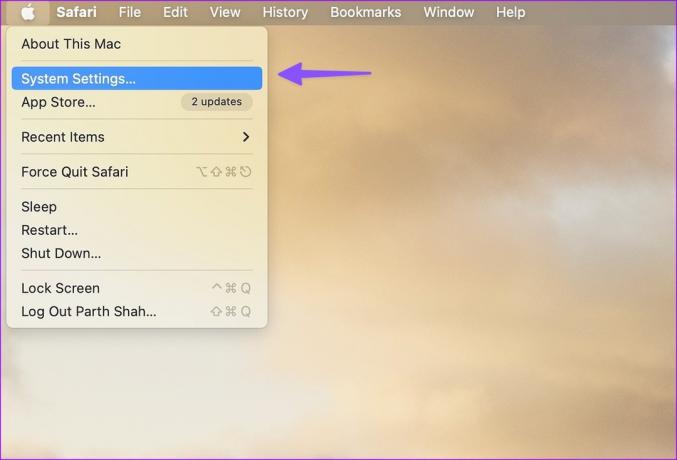
2. lépés: Válassza az Általános lehetőséget, és nyissa meg a Szoftverfrissítés menüt.

3. lépés: Töltse le és telepítse a legújabb macOS frissítést.

6. Kerülje el a Safarit a Microsoft Edge javára
Ha továbbra is problémái vannak a Safarival, ideje lemondani a Safariról, és más alternatívák javára állni. A Mac ökoszisztémája tele van számos alkalmas böngészővel, és a Microsoft Edge az egyik legjobb közülük. Hosszú funkciólistával rendelkezik, minden Chromium böngészővel kompatibilis, és minden platformon működik.
Töltse le a Microsoft Edge-t Macre
Sima Safari élmény Macen
A Safari magas memóriahasználata Mac rendszeren soha nem kívánatos helyzet. A fenti trükkök segítségével könnyen megoldhatja a problémát. Melyik trükk vált be nálad? Tudassa velünk az alábbi megjegyzésekben.
Utolsó frissítés: 2023. január 4
A fenti cikk olyan társult linkeket tartalmazhat, amelyek segítenek a Guiding Tech támogatásában. Ez azonban nem befolyásolja szerkesztői integritásunkat. A tartalom elfogulatlan és hiteles marad.
Írta
Parth Shah
Parth korábban az EOTO.tech-nél dolgozott a technológiai hírekről. Jelenleg szabadúszóként dolgozik a Guiding Technél, ahol alkalmazások összehasonlításáról, oktatóanyagokról, szoftvertippekről és trükkökről ír, és mélyen belemerül az iOS, Android, macOS és Windows platformokba.



